360系统重装大师怎么使用
- 时间:2023年12月11日 10:23:57 来源:魔法猪系统重装大师官网 人气:9624
在我们使用电脑的过程中,难免会遇到一些系统故障问题需要我们重装系统来解决。现在很多用户就会使用一键重装系统软件来帮助我们重装系统,那么今天小编就来教教大家360系统重装大师怎么使用。下面就让我们一起来看看吧!
工具/原料:
系统版本:windows10系统
品牌型号:联想yoga13
软件版本:360安全卫士4.2.0.1002
方法/步骤:
360系统重装大师软件特色
【操作简单】
一键式在线重装,无需光盘。驱动自动备份还原,装好的系统立刻就能使用!
【无人值守】
开始后无须守候在电脑旁,使您可以充分利用时间。
【极速引擎】
文件操作速度更快,操作更精确,重装耗时更短!
【安全稳定】
格式化重装,释放硬盘空间,杜绝磁盘碎片,系统运行快速流畅!
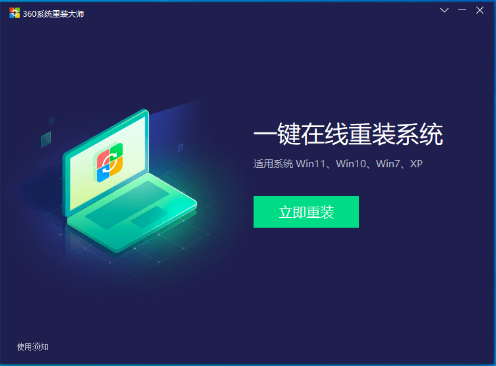 360系统重装大师使用教程:
360系统重装大师使用教程:
1、我们打开360安全卫士,点击功能大全——我的工具,点击系统重装进入。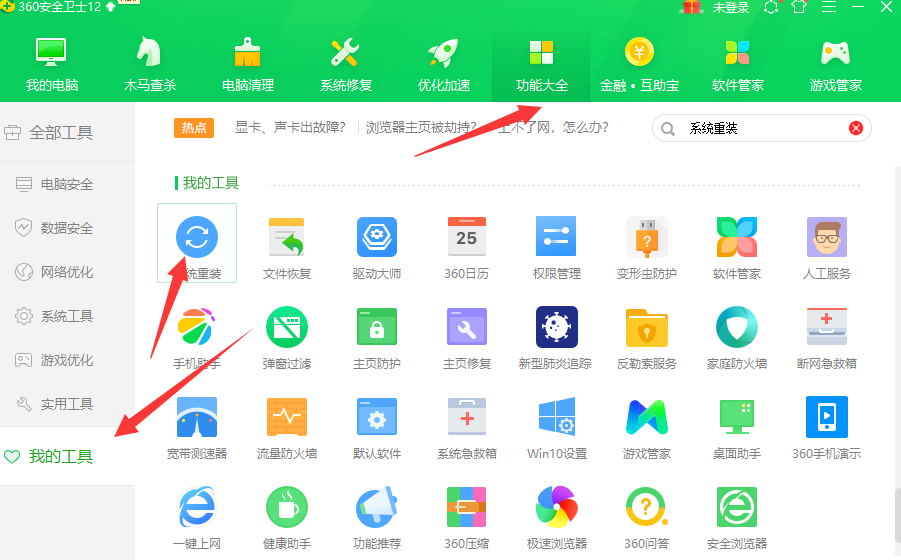
2、点击立即重装。
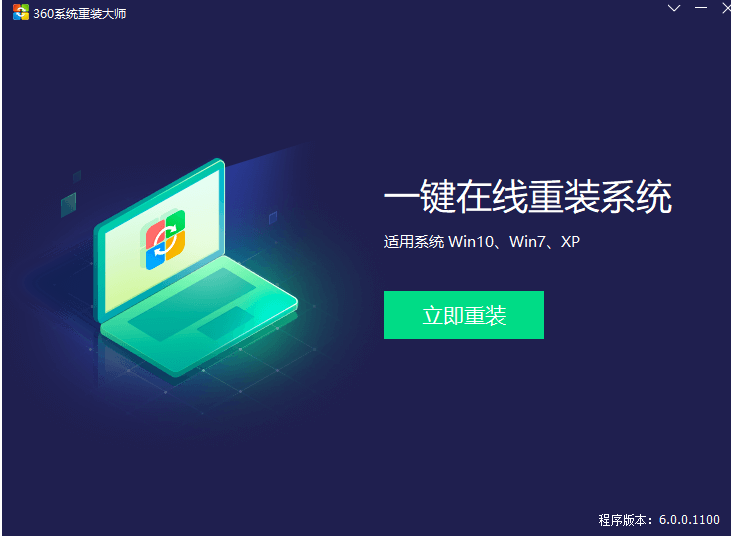
3、360系统重装大师进行环境检测。
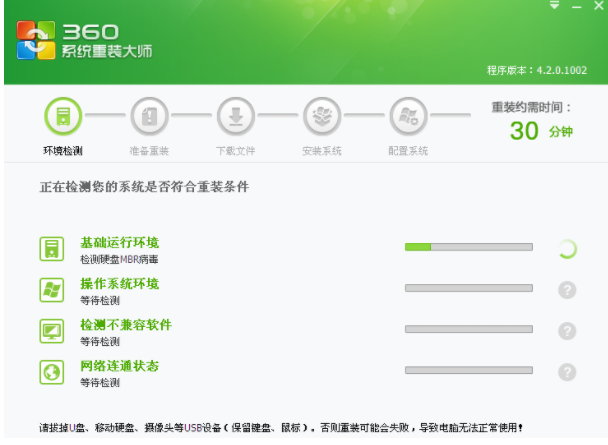
4、重装系统会格式化C盘,手动备份C盘资料到其他盘符。等待下载完成点击立即重启即可。
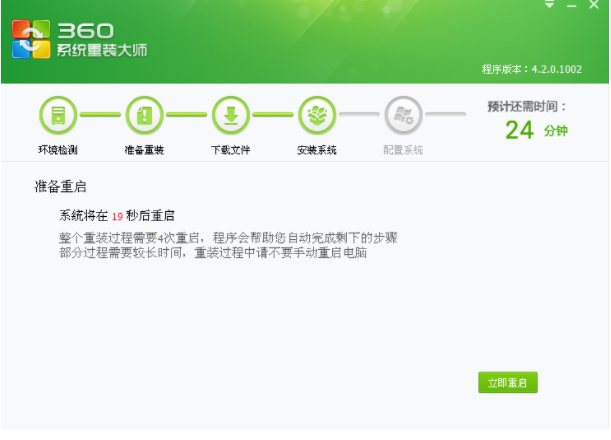 总结:上文就是小编为大家详细介绍的360系统重装大师的使用方法,希望以上的介绍可以为大家提供到帮助。
总结:上文就是小编为大家详细介绍的360系统重装大师的使用方法,希望以上的介绍可以为大家提供到帮助。
上一篇:金山重装系统如何操作
下一篇:重装系统后没有声音怎么办









